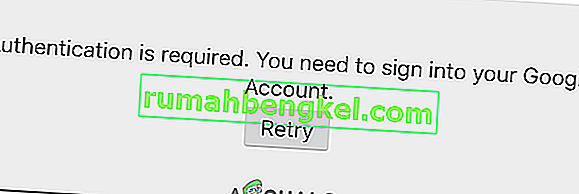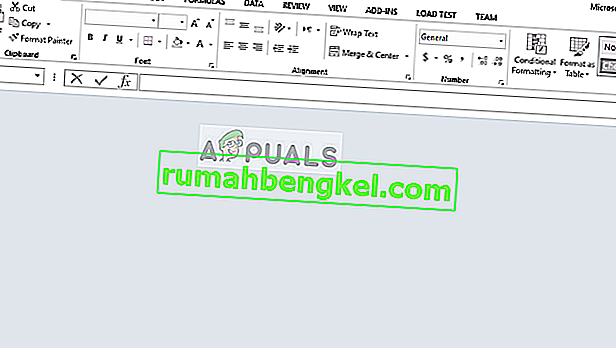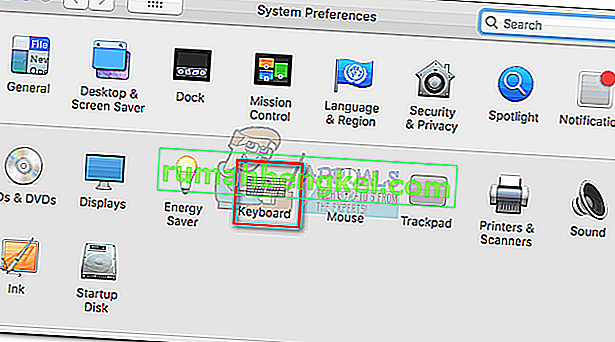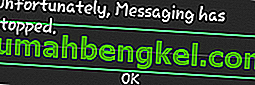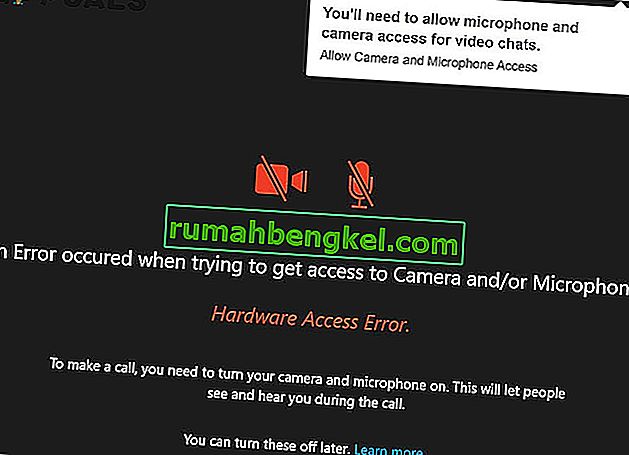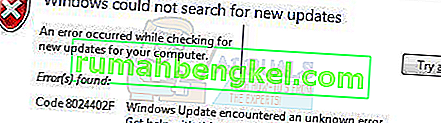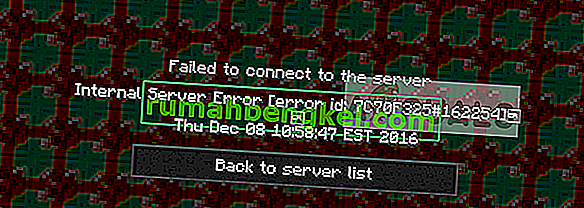Установщик Forge может отображать ошибку при загрузке библиотек, в основном из-за устаревшей версии Java. Более того, ограничения интернет-провайдеров и поврежденная установка Java / OS также могут вызвать непосредственный сбой.
Затронутый пользователь сталкивается с ошибкой при попытке установить Forge и получает сообщение об ошибке, что не удалось загрузить определенные библиотеки. Эта проблема не связана с ОС, то есть может возникнуть в Windows, macOS или Linux. Кроме того, эта проблема не зависит от версии, то есть может возникнуть в любой версии Forge с любой версией Java. Более того, он не ограничен конкретным набором библиотек.

Прежде чем углубляться в подробные решения по исправлению установщика Forge, перезапустите систему и попробуйте перезапустить установщик Forge. Убедитесь, что у вас есть работающее и стабильное интернет-соединение . Кроме того, если вы используете бета-версию , попробуйте использовать стабильную версию. Убедитесь, что вы используете последнюю версию установщика и Minecraft. Кроме того, если вы хотите использовать мод, который работает только в определенной версии Forge, попробуйте использовать эту версию установщика Forge.
Решение 1. Обновите Java в вашей системе до последней версии
Java регулярно обновляется, чтобы удовлетворить постоянно развивающиеся технологические разработки. Вы можете столкнуться с ошибкой при загрузке библиотек, если версия Java на вашем ПК устарела. В этом контексте обновление Java до последней версии может решить проблему. Для пояснения мы обсудим процесс обновления для ПК с Windows.
- Нажмите клавишу Windows и введите Java . Затем в результатах поиска нажмите « Настроить Java» .

- Теперь щелкните вкладку « Обновить », а затем нажмите кнопку « Обновить сейчас» .

- После обновления Java проверьте, решена ли проблема Forge.
Решение 2. Используйте VPN-клиент
Интернет-провайдеры используют разные методы и методы для защиты своих пользователей. Многие интернет-провайдеры блокируют определенные типы трафика при определенном типе интернет-соединения, например, игры не будут доступны через интернет-соединение, предоставленное школе. Если во время этого процесса блокируется важный ресурс Forge, вы можете столкнуться с обсуждаемой ошибкой. В этом контексте вам следует либо связаться с вашим интернет-провайдером, чтобы проверить наличие каких-либо ограничений, либо использовать VPN-клиент, чтобы обойти любые такие ограничения.
- Скачайте и установите VPN-клиент по своему вкусу.
- Затем запустите VPN-клиент и подключитесь к желаемому месту.
- Теперь проверьте, исправлена ли ошибка установщиком Forge.
Решение 3. Разрешите файлы установки через антивирус / брандмауэр
Приложения антивируса / брандмауэра играют важнейшую роль в обеспечении безопасности вашей системы и данных. Вы можете столкнуться с обсуждаемой ошибкой, если антивирус / брандмауэр блокирует важные файлы / службы для установщика Forge. В этом случае либо отключите антивирус / брандмауэр (временно), либо добавьте исключение для файлов Forge в настройках антивируса / брандмауэра.
Предупреждение : действуйте на свой страх и риск, поскольку отключение антивируса / брандмауэра или добавление исключений для файлов может подвергнуть вашу систему таким угрозам, как вирусы, трояны и т. Д.
- Отключите брандмауэр и выключите антивирус. Проверьте, берет ли Защитник Windows на себя роль антивируса / брандмауэра. Если это так, либо отключите его, либо добавьте исключения для файлов установки Forge в настройках Защитника Windows.
- Вы также можете добавить исключение для файлов установщика в настройках вашего антивируса / брандмауэра. Более того, добавьте исключение для файлов Java в настройках антивируса / брандмауэра, особенно для файла Javaw.exe , который обычно находится по адресу:
C: \ Program Files (x86) \ Java \ jre1.8.0_251 \ bin

- После этого проверьте, очищен ли установщик Forge от ошибки загрузки библиотек.
Решение 4. Переустановите Java
Если сама установка Java повреждена, Forge может показать ошибку загрузки. В этом сценарии удаление, а затем повторная установка Java может решить проблему. Для пояснения мы обсудим процесс для ПК с Windows.
- Нажмите кнопку Windows и в строке поиска введите Панель управления . Затем в отображаемых результатах щелкните Панель управления .
- Затем нажмите « Удалить программу» .

- Теперь щелкните правой кнопкой мыши Java и выберите команду Удалить .

- Теперь следуйте подсказкам, отображаемым на экране, чтобы завершить процесс удаления, а затем перезагрузите систему.
- После перезапуска загрузите последнюю версию с официального сайта.

- Теперь установите загруженную версию и проверьте, нормально ли работает Forge.
Решение 5. Сбросьте систему до заводских настроек по умолчанию
Вы можете столкнуться с данной ошибкой, если системные файлы вашей ОС повреждены. В этом случае сброс системы до заводских настроек по умолчанию может решить проблему. Для иллюстрации мы обсудим процесс для ПК с Windows. На всякий случай обязательно сделайте резервную копию своих данных. Обратите внимание, что все учетные записи пользователей будут удалены.
- Восстановите заводские настройки вашей системы. Вы можете выбрать использование опции « Сохранить файлы» при сбросе настроек.

- После перезагрузки ПК проверьте, исправна ли ошибка в вашей системе.